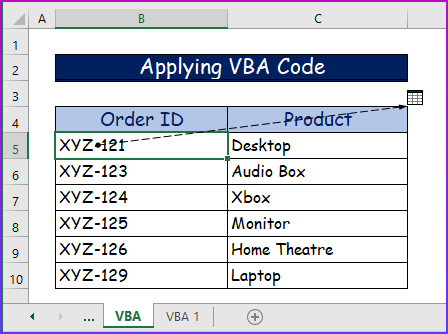Преглед садржаја
Много пута, у Екцел-у, корисници користе формуле да би приказали жељене вредности. Резултати из ове формуле зависе од других вредности ћелија на том одређеном листу или на другом листу у истој радној свесци. Наш главни циљ је да покажемо зависност вредности ћелије од других ћелија на другом радном листу. У овом чланку ћемо вам показати како да пратите зависне податке на листовима у Екцел-у.
Преузмите радну свеску за вежбу
Можете преузети бесплатну Екцел радну свеску овде и вежбати на свом сопствени.
Зависни трагови.клсм
Зависни трагови
Можемо дефинисати зависне трагове као једну ћелију или опсег ћелија које утичу на вредност других ћелија. Зависна ћелија зависи од вредности активних ћелија да би приказала резултат. На пример, ћелија Б8 садржи формулу =Б6-Б7 . Овде су ћелије Б6 и Б7 активне ћелије јер је вредност ћелије Б8 зависи и од Б6 и од Б7 , и они су зависни од трага.
2 лака начина за праћење Зависни подаци преко листова у Екцел-у
У овом чланку видећете два различита начина за праћење зависних података на листовима у Екцел-у. У нашој првој методи, користићемо наредбу Траце Депендентс Екцел-а да прикажемо зависне. За нашу другу процедуру, применићемо ВБА код за исту сврху.
Да бисмо илустровали наш чланак, користићемо следећескуп података. Овде у колонама Б и Ц имамо неке ИД-ове поруџбине и њихове одговарајуће производе, респективно.
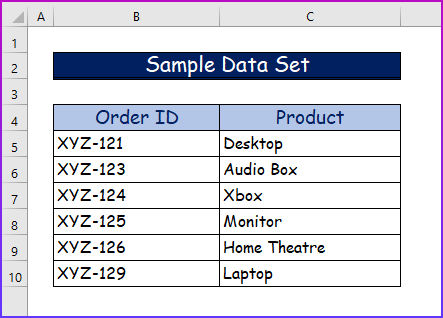
1. Коришћење команде Траце Депендентс за праћење зависних података преко листова
За нашу прву процедуру, користићемо команду Траце Депендентс , који се налази на картици Формуле на траци. Избором ове команде можемо видети активне ћелије и зависне ћелије одређене формуле или вредности. Детаљни кораци за ову процедуру су следећи.
Корак 1:
- Пре свега, узећемо два радна листа да направимо скуп података.
- Пошто ћемо приказати зависне трагове на листовима, биће нам потребна најмање два радна листа.
- На следећој слици направићемо скуп података у Траце Депендент листу .
Корак 2:
- Друго, узећемо још један радни лист и назвати га Зависно од праћења 1 .
- Такође, направићемо додатну колону да применимо формулу која ће садржати адресе ћелија са оба листа.
- Затим, напишите следећу формулу од функција ЦОУНТИФ у ћелији Д5 .
=COUNTIF('Trace Dependent'!B5:B10,'Trace Dependent 1'!B5) 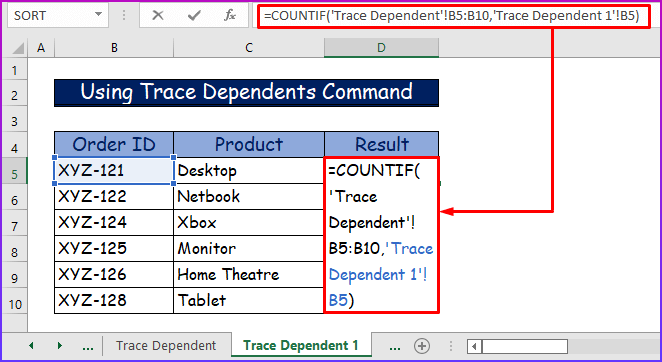
Корак 3:
- Трећи притисните Ентер да бисте видели резултат .
- Затим, уз помоћ функције АутоФилл , приказаћемо резултате за ниже ћелије каопа.
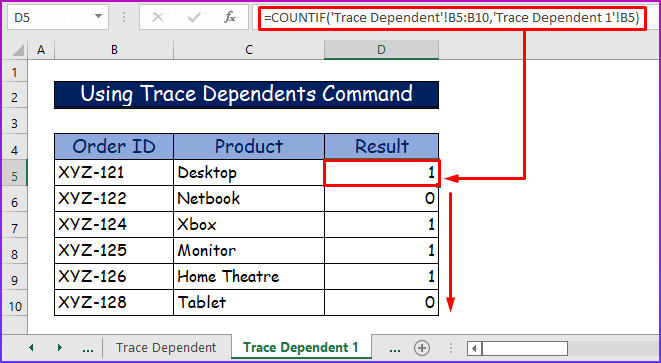
4. корак:
- Четврто, вратите се на Зависно од праћења лист.
- Затим изаберите ћелију Б5 .
- Овде ћемо проверити да ли било која вредност ћелије зависи од ове ћелије.
- Затим, након што изаберете ћелију, идите на картицу Формуле на траци.
- Одатле, у Формула Група за ревизију , изаберите Зависни трагови .
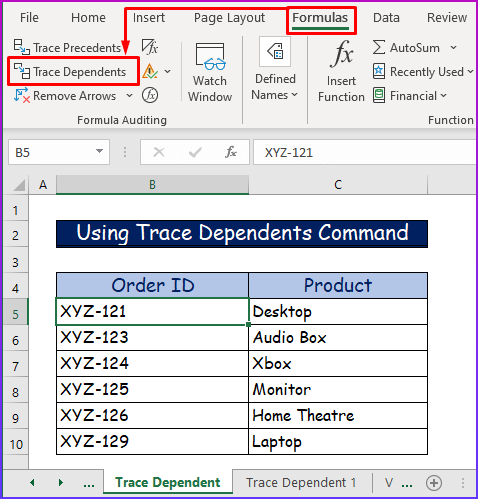
Корак 5:
- Пето, ако је ћелија активна, видећете испрекидану црну линију са стрелицом која показује ка слици.
- Ово указује да је ћелија активна ћелија а њена зависна ћелија је на другом радном листу.
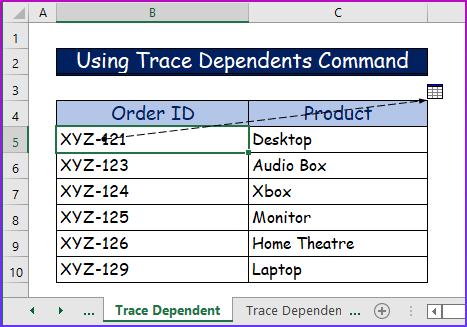
Корак 6:
- Затим задржите миш на крају испрекидане линије и двапут кликните на њу.
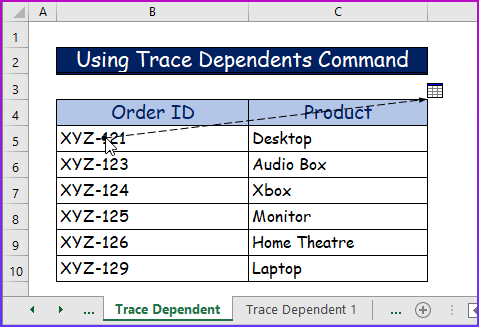
Корак 7:
- У овом кораку , видећете оквир за дијалог Иди на након двоструког клика.
- Сходно томе, поље ће приказати лист и формулу у којој се користи активна ћелија .<1 5>
- Затим изаберите референцу и кликните на ОК .
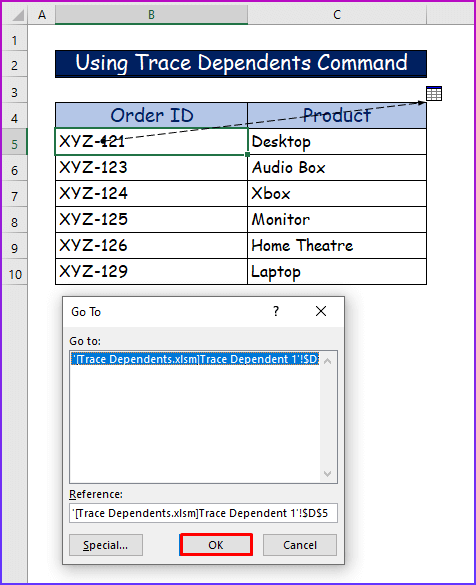
Корак 8:
- Коначно, радња из претходног корака ће вас одвести до листа где се користи ова формула.
- Такође ће указати на зависну ћелију чија вредност зависи од активне ћелије.
- У нашем примеру, резултат ћелије Д5 листа Зависно од праћења 1 је зависнона активној ћелији Б5 листа Зависно од праћења .
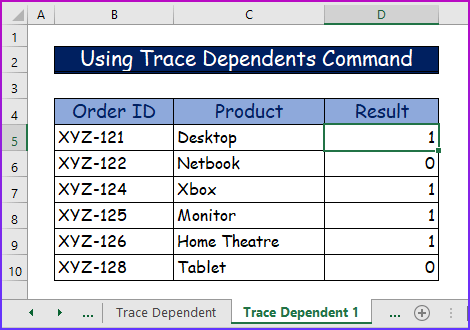
2. Примена ВБА кода за праћење зависних података преко листова у Екцел-у
Као наш други метод, применићемо ВБА код за праћење зависних података на листовима у Екцел. Даћемо исправан редослед и команду у коду, а ово ће показати зависне и активну ћелију. За боље разумевање следите следеће кораке.
Корак 1:
- Прво, узмите два листа и направите скуп података на оба листа као у претходним методама.
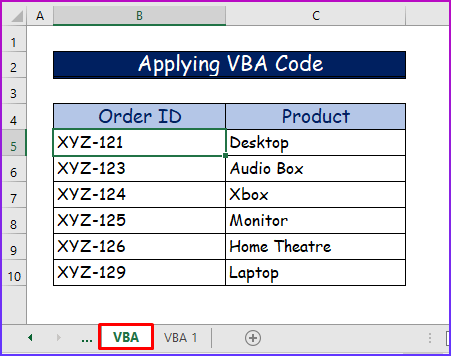
Корак 2:
- Затим попуните ћелије колоне Д скупа података у листу ВБА 1 применом формуле, баш као и претходни опис.
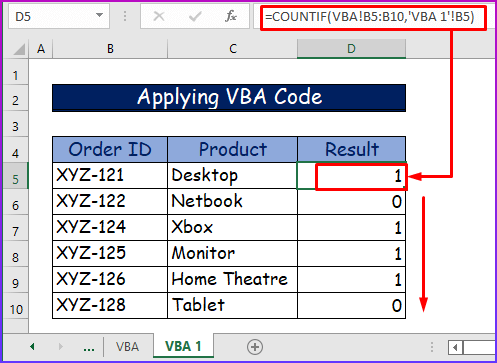
Корак 3:
- Треће, применићемо код на праћење зависних.
- За то изаберите ћелија Б5 листа ВБА .
- Затим идите на Програмер картица на траци.
- Одатле изаберите Висуал Басиц .
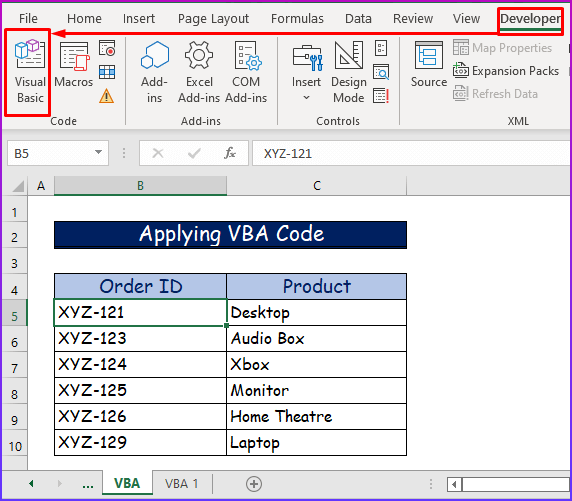
Корак 4:
- Четврто, видећете ВБА прозор.
- Овде, од на картици Инсерт изаберите Модуле .
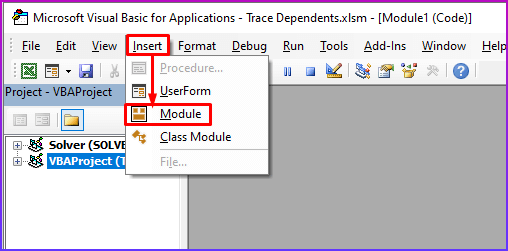
Корак 5:
- Пето, копирајте следећи код и налепите га у модул.
6797
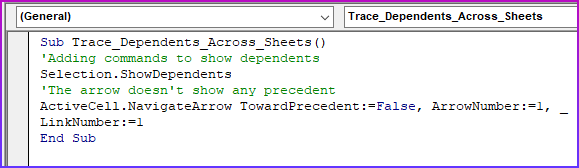
ВБА Бреакдовн
- Фир стли, ми јесмопозивање Суб процедуре Траце_Депендентс_Ацросс_Схеетс .
1558
- Онда ће следеће команде приказати зависне и активну ћелију.
- Број стрелице ће бити један и стрелица се неће кретати према претходној ћелији
2640
Корак 6:
- Онда , сачувајте код након што га налепите.
- Након тога држите курсор на модулу и притисните дугме за покретање или Ф5 да бисте га репродуковали.
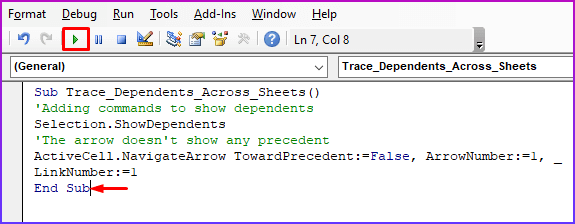
Корак 7:
- Након покретања кода, он ће нас директно одвести у ћелију Д5 листа ВБА 1 , што указује да је то зависна ћелија.
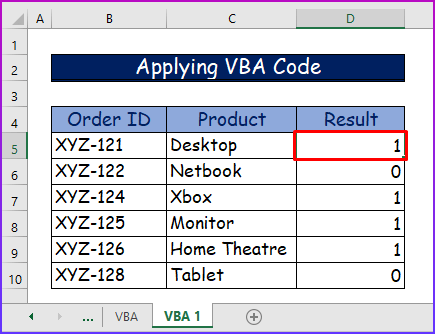
Корак 8:
- Сходно томе, ако се вратите на ВБА лист, видећете да је ћелија Б5 означена са зависним од трага стрелица, означавајући је као активну ћелију.